吉吉写作开启文件备份的教程
时间:2023-11-23 15:44:09作者:极光下载站人气:5
吉吉写作是一款靠谱好用的写作软件,它为用户提供了便捷的书写功能,同时提供了文本纠错、大纲管理或是字数统计等功能,能够满足用户多样的编写需求,因此吉吉写作软件很受大家的喜欢,当用户在吉吉写作软件中编写文章时,为了有效避免文章误删的情况,用户可以开启软件中的备份功能,这样用户即使是删除章节,也可以保留备份文件,相信有不少的用户会很好奇详细的操作过程,其实用户只需打开选项窗口,接着在保存选项卡中来开启相关的备份选项即可解决问题,那接下来就让小编来向大家分享一下吉吉写作开启文件备份的方法教程吧,希望用户在看了小编的教程后,能够从中获取到有用的经验。
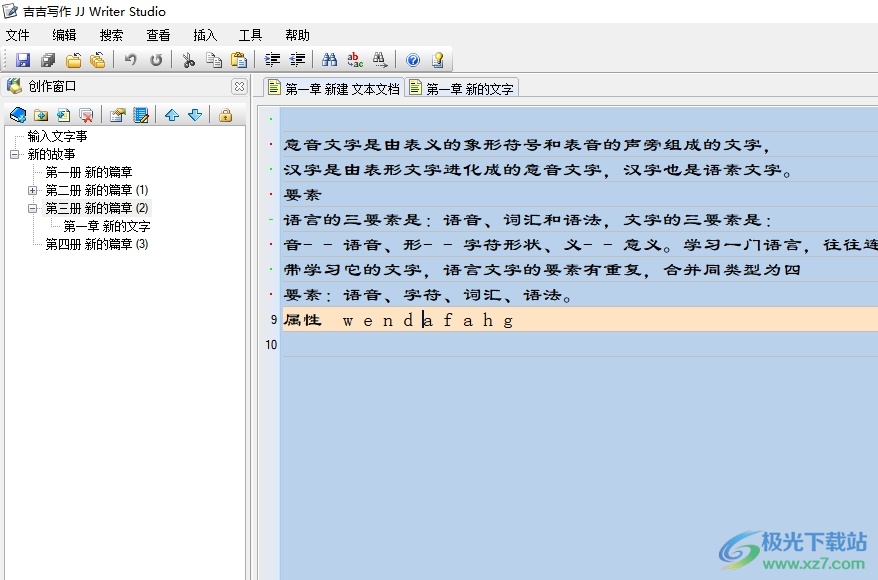
方法步骤
1.用户在电脑上打开吉吉写作软件,并来到文章的编写页面上来进行设置
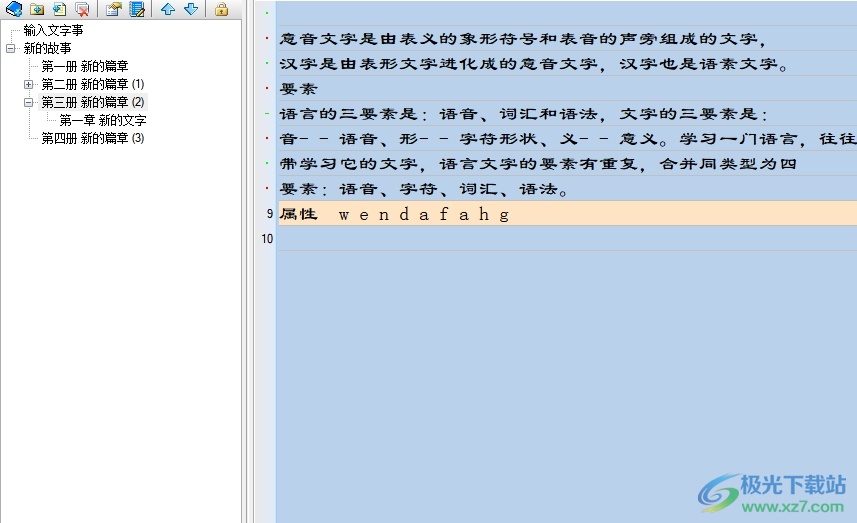
2.在页面上方的菜单栏中用户点击工具选项,将会弹出下拉选项卡,用户选择其中的选项功能
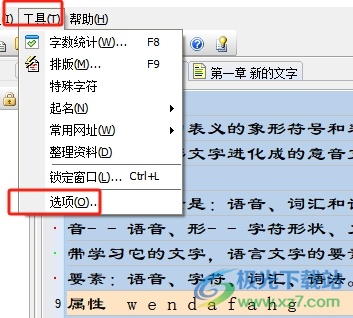
3.进入到选项窗口中,用户将左侧的选项卡切换到保存选项卡上
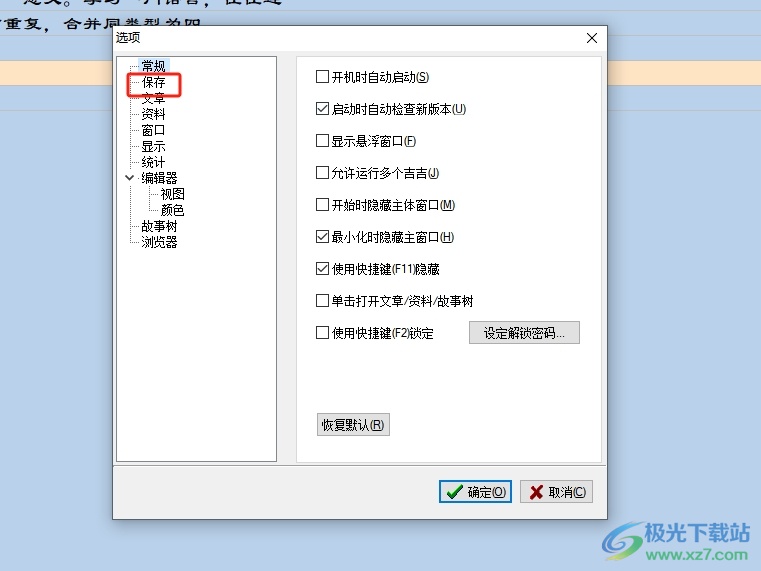
4.接着在右侧页面上,用户依次勾选其中的存盘时自动备份选项和删除章节时保留备份文件选项即可解决问题
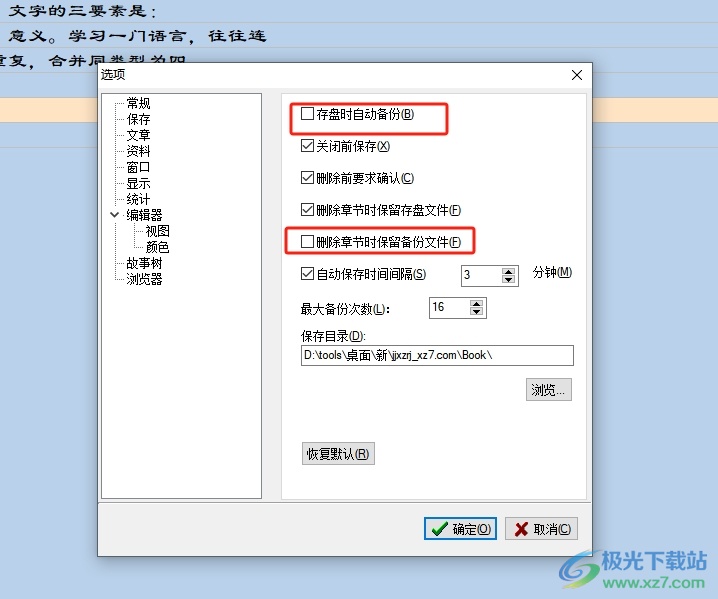
5.完成上述操作后,用户直接在窗口的右下角按下确定按钮就可以了
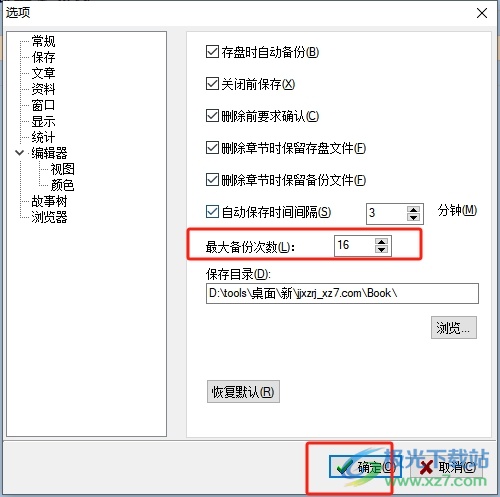
以上就是小编对用户提出问题整理出来的方法步骤,用户从中知道了只需简单的打开选项窗口,接着在保存选项卡中勾选存盘时自动备份选项和删除章节时保留备份文件选项即可解决问题,方法简单易懂,因此有需要的用户可以跟着小编的教程操作试试看。
相关下载
热门阅览
- 1百度网盘分享密码暴力破解方法,怎么破解百度网盘加密链接
- 2keyshot6破解安装步骤-keyshot6破解安装教程
- 3apktool手机版使用教程-apktool使用方法
- 4mac版steam怎么设置中文 steam mac版设置中文教程
- 5抖音推荐怎么设置页面?抖音推荐界面重新设置教程
- 6电脑怎么开启VT 如何开启VT的详细教程!
- 7掌上英雄联盟怎么注销账号?掌上英雄联盟怎么退出登录
- 8rar文件怎么打开?如何打开rar格式文件
- 9掌上wegame怎么查别人战绩?掌上wegame怎么看别人英雄联盟战绩
- 10qq邮箱格式怎么写?qq邮箱格式是什么样的以及注册英文邮箱的方法
- 11怎么安装会声会影x7?会声会影x7安装教程
- 12Word文档中轻松实现两行对齐?word文档两行文字怎么对齐?

网友评论